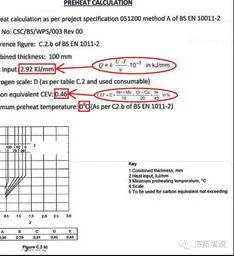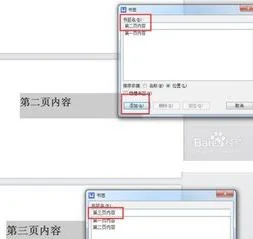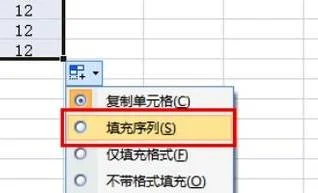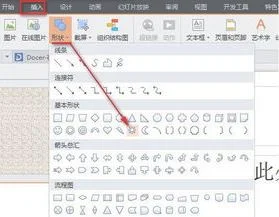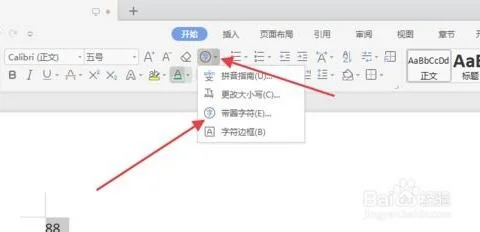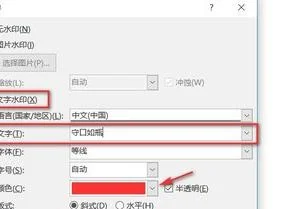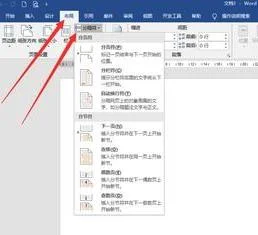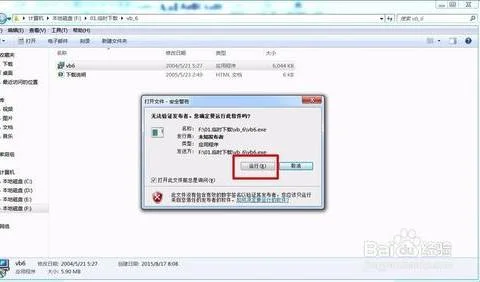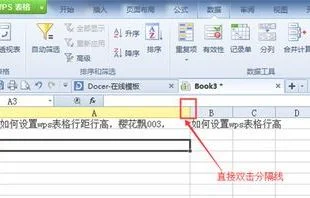1.如何用WPS做作文表格
WPS系列软件是金山公司推出的国产品牌办公软件,目前最为常用的是WPS2000版本。
WPS2000是一个32位的具有文字处理、对象处理、表格应用、图像编辑、公式编辑、样式处理、语音输入、多媒体播放等诸多功能的办公系统软件。 WPS2000主要功能特性: 文件操作 文件操作是WPS 2000 最重要的部分,为了用户使用方便。
WPS 2000的大多数命令都可以用菜单、工具条、语音、工具箱实现。新建文件可以根据已有的模板建立,也可以另外自创模板或将编辑的文件存为模板文件。
WPS 2000支持长文件名,兼容多种文件包括文本文件(*.txt),rtf文件,超文本文件(*.htm,*.html)文件。WPS 2000还可以直接读入写字板(*.wri)、中文Word(*.doc)、Rich TextFormat(*.rtf)、超文本HTML(*.htm)等格式的文档。
WPS 2000为编辑的文件提供了文章摘要信息,自动记录创建和修改日期,自动统计字数、段数、行数、页数,允许作者加入文件的标题、作者和备注。可以显示辅助信息以控制版芯,在存盘时可以选择?B style='color:black;background-color:#ff9999'>用芊绞剑募杀4嫖ل0逦募蚧幻媾獭H绻蚩ف硕喔鑫募箍梢砸淮伪4嫠形募O低秤卸ㄊ贝媾坦δ埽薷木晌募芄蛔远阜荨?/P> 表格 表格是中国人所习惯使用的资料填写方式。
各类文档中经常采用各种表格来说明和对比有规律的数据和资料。WPS 2000对表格的支持达到了前所未有的程度,它能在文档中创建报表、定制表格、绘制表格。
WPS 2000中的表格是以框的形式插入在文档中,表格可以有表题,表头和表体。表体可以用来输入、存储和管理数据或文字。
可以在表元中输入文字、图象或对象,手工修改表格时可以自由划线和擦线,自由划斜线,表格可整体自由缩放,表元可合并和分解,表格行高和列宽可灵活调整。表格可以行列转置、自动排序、表体内可灌入多种数据库文件,表元的数据可根据已有数据自动填充,WPS 2000兼容过去DOS版的WPS,CCED表格。
2.如何用WPS设计作文纸的表格
利用WPS制作语文试卷的方法
第一步、纸张的设置
我们常见的标准的试卷都是八开横排、分两栏。在WPS 中设置的具体操作如下:点击“文件”菜单,选择“页面设置”命令,打开“页面设置”对话框。
(1)点击“纸张”选项卡,在“纸张规格”列表中选择“8开 260*368毫米”。
(2)点击“纸张边距”选项卡,将上下左右的页面边距分别设为:15、15、15、15,装订线宽40,装订线位置在左,左侧大的原因是因为左侧要增加一个学生信息区。同时将“纸张方向”由“纵向”改为“横向”。
(3)点“版式”选项卡,选中“奇偶页不同”这一项,并将页眉、页脚调为10毫米。
(4)点击“格式--分栏 ”菜单,将“栏数”设为“2”,“栏间距”设为“7.53mm”(可增加试卷的容量),并把“分栏线”设为“空线”,并选中“栏宽相等”,这样卷面更美观。
第二步. 考生信息区的制作
一份标准试卷的信息区一般包括:学校、班级、姓名、学号等内容,这些内容必须放在试卷的最左侧,有人喜欢横排,有人喜欢竖排。但在WPS Office中,没有提供试卷头图形,因此需要利用“图形”工具栏来制作。简单的试卷头用“文本框”和“多行文字框”通过设置即可得。复杂的试卷头还要配合竖排文本框,图形,线条即可得到。
第三步. 页码的添加
试卷分为左、右两栏,一般要求每栏都要显示“第XX页,本学科试卷共X页”字样,要达到这个目的,可通过设置页脚的方法。点击视图--页脚,在页脚里框直接编写即可。要注意位置要适合。
第四步. 试卷标题的做法
首先画一个登分框,在登分框内输入相关的文字内容后进行相应的格式设置,然后回车输入试卷的标题后,对试卷标题进行相应的格式设置,再调整好位置就可以了。
第五步. 批阅框的制作
在每道大题的左侧,一般都要求提供批阅框,包括阅卷人、得分两项,直接利用“表格→插入表格”就可以了,然后按需依次复制。
这样,通过以上五步,一个标准试卷框架就建好了。出题时,只要依次键入每道试题就可以了。最后我们还可以把建成的标准试卷框架保存为模板,方便以后随时使用。
WPS2007提供了稿纸方式,可以将整篇文稿显示在稿纸上。但是,对于语文教师来说,可能这个功能还不够完善,因为,在编辑语文试卷时,并不需要将整篇试卷都显示为稿纸方式,而是只需要把作文题部分显示为空白稿纸,以方便统计字数。其实,要实现这一功能,并不需要用到WPS文字2005提供的稿纸方式,只需用表格即可轻松搞定。
第一步,利用常用工具栏上的“插入表格”工具插入一个2行20列的表格,选中第一行,将文字大小设置为5号字,再通过“格式--_段落”菜单,将行间距设置为“单倍行距”,并使“如果定义了文档网格,则与网格对齐”这一选项处于未选中状态,确定。
第二步,仔细调整单元格大小,使之看起来比较美观(即使每个单元格都大小一致,并基本呈正方形)。
第三步,生成上下格子间的小横行。将第二行所有单元格合并为一个单元格,把光标置于单元格中,将字号设置为7号或更小,调整单元格的高度,使之为第一行高度的1半左右。 第四步,将表格线的颜色设置为绿色(如果是黑白试卷,则不需此步)。
第五步,全选整个表格,复制,将光标置于表格下面的一行,反复粘贴,即可生成连续的稿纸格式。 直到符合字数要求的为止。
3.WPS如何制作作文格
一、通过稿纸设置制作。
新建一个文档,然后单击菜单“格式—稿纸设置”,在弹出的稿纸设置对话框中,做好相应设置,如图1。
图1
这里可以设置稿纸的规格和网格的类型及颜色。另外纸张的大小也是在这里设置,如果之前设置了纸张大小和纸张方向,也会以这里的设置为准。按中文习惯控制首尾字符和允许标点溢出边界是什么意思呢?因为有些中文字符是不允许出现在一行的开头或结尾的,所以通过这个设置可以避免标点不规范的情况发生。
二、使用表格制作作文格。
使用稿纸设置来制作作文格有一定的局限性,稿纸设置本来就是为输出稿纸设计的,他的页边距也无法更改。下面我们用表格来制作作文格。
1、单击菜单“表格—插入—表格”,弹出如下对话框,如图2。将列数设置为20,行数设置为2。
图2
2、设置单元格大小。选中表格第一行,然后单击鼠标右键,单击表格属性,在表格属性对话框中,将行高和列宽都设置为8毫米,行高值选择固定值,如图3。
图3
接下来,选中表格第二行,将其合并,重复上述步骤,将行高设置为2毫米,行高值一定要选择固定值,否则你得不到想要的效果,如图4。
图4
3、复制表格。选中两行表格,通过“Ctrl+C”复制表格,然后按“Ctrl+V”粘贴表格,根据需要粘贴即可,如图5。
图5
4.怎么制作作文表格
1、打开WPS文字的功能窗口,选择新建文档。
2、下一步进入页面布局的菜单,需要点击稿纸设置这一项。
3、这个时候设置相关的规格、网格和颜色,就可以进行确定了。
4、这样一来如果没问题的话,即可制作作文表格了。
5.用wd怎么做作文表格
在“表格”菜单里选“插入”然后选“表格”~
然后输入你想要的行和列数~
如果想调整大小的话、选中整个表格,然后把鼠标放在表格的边缘~鼠标就会变成方向箭头~ 不同的方向可以拖动到不同的方向大小~
如果想要把多个单无格合成一个单元格的话,选取想要合拼的单元格、右键,选合并单元格。(单元格就是在表格里可以输入文字的格子~)
折分单元格也一样,选中你想要折分的单元格,然后右键,选折分单元格、然后设计你要折分的行数和列数~
如果你对这方面有兴趣的话、可以去网上找些视频看看、边看边操作、还是很简单的~ 在百度的视频 里就有很多~
再简单点的话、在“表格”菜单,找到选项“插入”,然后选“表格”、里面有行数和列数按自己想要的要求输入~ 然后下面那里有固定行宽、和固定列宽、那里可以调整大小了~
6.如何用WPS 2019 制作作文纸
行数有点多,稿纸设置无法直接完成,可用表格来完成。
步骤:
1、新建文挡,默认A4纸,设置页边距,上、下各18毫米,左、右各25毫米。版式中将页眉、页脚都设为14毫米。
2、插入表格,选1行、1列,设置表格内字号为八号。段落中去掉“如果定义了文档网格,则与网格对齐”的选勾。
右击表格,表格属性,行,指定高度2毫米。
3、在一行表格下方再插入表格,设25列、1行。
表格属性中将行高设为6毫米。
4、两行表格一起选中,复制。
在下方粘贴29次(可按Ctrl+V)。
最后插入一行结尾的一列的表格。
7.WPS怎么制作怎么一张表格
方法/步骤:
1、制作电子表格是要找软件上边“表格”一栏。
2、点击“表格”,在出现的下拉中会出现“绘制表格”和“插入表格”的选项,个人觉得使用插入表格比较方便。
3、设置要绘制的表格的行数和列数,点击确定就会出现一个基本的表格。
4、可以使用表格的其他功能把这个基本表格制作成更复杂的表格。
首先介绍一下怎么绘制斜线表头。可以按如下图选择“绘制斜线表头”
5,接着选择要绘制的表头样式,确定后就会出现自己需要的表头
6,有时候需要把几个格子合并成一个,可以先选择需要合并的单元格,然后右键选择“合并单元格”,就能把几个格子合并一个。
7,使用以上几种基本的操作,就能绘制出复杂多变的表格了。